Correção: Samsung Galaxy S23 e S23 Plus WiFi não está funcionando
Miscelânea / / April 29, 2023
Os Samsung Galaxy S23 e S23 Plus são os modelos mais recentes e avançados do mercado de smartphones, oferecendo aos usuários a capacidade de jogar, transmitir vídeos e navegar na Internet com recursos de ponta e especificações. No entanto, alguns usuários relataram problemas de conectividade WiFi, o que pode ser uma fonte de frustração e prejudicar a funcionalidade do telefone. Se você está tendo dificuldades para conectar seu Samsung Galaxy S23 ou S23 Plus ao Wi-Fi, não se preocupe. Aqui estão algumas das soluções mais comuns para esse problema.
Leia também
Correção: problema de conexão automática do Samsung Galaxy S23, S23 Plus e S23 Ultra Android
Correção: Queda de chamada do Samsung Galaxy S23 Ultra ou problema de não conexão

Conteúdo da página
- Por que o WiFi do Samsung Galaxy S23 e S23 Plus não está funcionando?
-
Como corrigir Samsung Galaxy S23 e S23 Plus WiFi não está funcionando
- Correção 1: reinicie seu Samsung Galaxy S23 ou S23 Plus
- Correção 2: verifique sua rede WiFi
- Correção 3: Ative e desative seu WiFi
- Correção 4: Esqueça e reconecte-se à rede WiFi
- Correção 5: atualize seu Samsung Galaxy S23 ou S23 Plus
- Correção 6: redefinir configurações de rede
- Correção 7: verifique se há interferência
- Correção 8: limpe a partição de cache
- Correção 9: redefinição de fábrica do seu dispositivo
- Correção 10: entre em contato com o suporte da Samsung
- Conclusão
Por que o WiFi do Samsung Galaxy S23 e S23 Plus não está funcionando?
Se você está tendo problemas com WiFi em seu Samsung Galaxy S23 ou S23 Plus, há vários motivos pelos quais pode não estar funcionando. Existem várias causas possíveis:
- Problemas de rede: Algumas redes Wi-Fi apresentam congestionamento de rede, interferência de sinal e tempo de inatividade para manutenção, o que pode interferir em sua conectividade. Seu Samsung Galaxy S23 ou S23 Plus pode não conseguir se conectar se sua rede WiFi estiver com algum desses problemas.
- Software desatualizado: O software desatualizado pode interferir na conectividade Wi-Fi do seu dispositivo. Em alguns casos, as atualizações de software podem resolver problemas de conectividade corrigindo bugs e melhorando o desempenho.
- Configurações de rede: Seu Samsung Galaxy S23 ou S23 Plus pode ter problemas de conectividade se você tiver configurações de rede incorretas, como senha ou endereço IP incorreto.
- Problemas com roteador: Se o seu Samsung Galaxy S23 ou S23 Plus não conseguir se conectar à rede WiFi, seu roteador pode estar com problemas técnicos.
- Problemas de hardware: Seu Samsung Galaxy S23 ou S23 Plus pode ter problemas de conectividade em casos raros devido a problemas de hardware, como antenas WiFi com defeito.
Como corrigir Samsung Galaxy S23 e S23 Plus WiFi não está funcionando
Portanto, aqui estão algumas correções que ajudarão você a resolver o problema de não funcionamento do Samsung Galaxy S23 e S23 Plus WiFi:
Correção 1: reinicie seu Samsung Galaxy S23 ou S23 Plus
Se o seu smartphone estiver com problemas, reinicie-o imediatamente. Esta é a maneira mais básica e fácil de resolvê-los. O problema de conectividade WiFi pode ser causado por falhas temporárias ou bugs que precisam ser resolvidos reiniciando seu Samsung Galaxy S23 ou S23 Plus.
Até que o menu de energia apareça na tela, você precisará pressionar e segurar o botão liga / desliga. Você precisará esperar que o telefone reinicie depois de tocar na opção "Reiniciar". Depois de reiniciar o telefone, tente conectar-se à rede Wi-Fi novamente para verificar se o problema foi resolvido.
Anúncios
Correção 2: verifique sua rede WiFi
Em seguida, verifique sua rede Wi-Fi se reiniciar o dispositivo não resolver o problema. Se você estiver com problemas para se conectar a uma rede Wi-Fi, certifique-se de que seu dispositivo esteja dentro do alcance do roteador. Para fazer isso, conecte-se à mesma rede em outro dispositivo e verifique se funciona. O próximo passo é verificar se a rede está funcionando corretamente.
Correção 3: Ative e desative seu WiFi
Você pode corrigir o problema de WiFi não funcionando no seu Samsung Galaxy S23 ou S23 Plus desligando e ligando o WiFi. Desligue o switch WiFi indo para “Configurações” e tocando em “Wi-fi.” Em seguida, ligue-o novamente tocando no interruptor novamente após alguns segundos. Depois de ligá-lo novamente, tente conectar-se à rede Wi-Fi novamente para verificar se o problema foi resolvido.
Correção 4: Esqueça e reconecte-se à rede WiFi
Para se reconectar à sua rede Wi-Fi depois de esquecê-la, você deve desligar e ligar sua rede Wi-Fi repetidamente. Em primeiro lugar, toque em “Configurações” e selecione “Wi-fi.” Em seguida, encontre a rede WiFi à qual você está tentando se conectar e selecione “Esquecer.” Depois de esquecer a rede, selecione-a na lista de redes disponíveis novamente para reconectar. Em seguida, digite a senha do WiFi novamente e seu dispositivo poderá se conectar assim que você a inserir.
Correção 5: atualize seu Samsung Galaxy S23 ou S23 Plus
É possível que o seu Samsung Galaxy S23 ou S23 Plus esteja com o problema de WiFi não funcionar devido a um software desatualizado. Em muitos casos, as atualizações de software corrigem problemas de conectividade corrigindo bugs e melhorando o desempenho.
Depois que a atualização for baixada e instalada, siga as instruções na tela. Baixe e instale a atualização, se estiver disponível, indo para “Configurações,” escolhendo “Atualização do sistema,” e então selecionando “Baixar e instalar.” Se o problema persistir após a instalação da atualização, tente conectar-se à rede WiFi novamente.
Correção 6: redefinir configurações de rede
A próxima etapa após atualizar seu dispositivo é redefinir suas configurações de rede se a atualização não resolver o problema. Se você estiver usando o Samsung Galaxy S23 ou S23 Plus, certifique-se de ter sua senha WiFi em mãos antes de prosseguir.
Isso apagará todas as redes Wi-Fi salvas, dispositivos Bluetooth ou configurações de VPN que você possa ter salvo. Selecione “Redefinir Ajustes de Rede” na lista de opções e siga as instruções na tela após tocar em “Configurações.” Na lista de opções, toque em “Administração Geral”, e depois toque em “Reiniciar.” Em seguida, toque em Redefinir Ajustes de Rede e acertar o Reiniciar botão.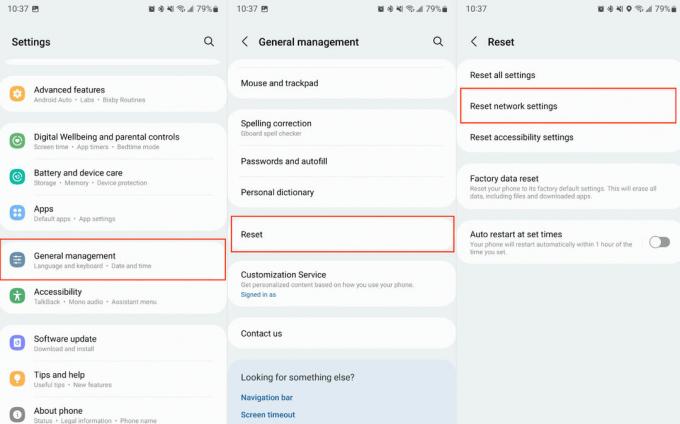
Correção 7: verifique se há interferência
Existe a possibilidade de que os sinais sem fio possam sofrer interferência de outros dispositivos eletrônicos, como micro-ondas e telefones sem fio. Seu Samsung Galaxy S23 ou S23 Plus pode ter problemas de WiFi não funcionando se estiver longe do roteador ou se você estiver usando outro dispositivo eletrônico. Se as redes Wi-Fi próximas estiverem interferindo no seu Wi-Fi, você pode alterar o canal Wi-Fi do roteador. Você pode alterar o canal do seu roteador consultando o manual ou entrando em contato com seu provedor de internet.
Correção 8: limpe a partição de cache
Anúncio
Você pode resolver problemas de WiFi não funcionando em seu Samsung Galaxy S23 ou S23 Plus limpando a partição de cache. Você pode limpar a partição de cache desligando o dispositivo e segurando os botões de aumentar o volume, ligar e home ao mesmo tempo.
Você verá o menu de recuperação do sistema Android assim que soltar o botão liga/desliga. Segure os botões de aumentar o volume e home até que o menu de recuperação do sistema Android apareça. Quando você alcançar "Limpe a partição de cache”, use o botão de diminuir o volume para navegar até ele. Pressione o botão liga/desliga para selecioná-lo. Depois, reinicie seu dispositivo e tente se reconectar ao WiFi.
Correção 9: redefinição de fábrica do seu dispositivo
É possível que você tenha que redefinir o seu Samsung Galaxy S23 ou S23 Plus de fábrica se nenhuma das etapas acima funcionar. O uso desse método apagará todos os dados e configurações do seu dispositivo, portanto, certifique-se de fazer backup de suas informações importantes antes de começar.
Você pode redefinir seu dispositivo de fábrica acessando “Configurações,” clicando em “Administração Geral,” e então selecionando “Reiniciar.” Após selecionar a opção, siga as instruções na tela para realizar o reset. Quando a reinicialização estiver concluída, reconecte-se à rede WiFi e configure seu dispositivo novamente.
Correção 10: entre em contato com o suporte da Samsung
Pode ser necessário entrar em contato com o suporte da Samsung se nenhuma das etapas acima resolver o problema de conectividade WiFi no seu Samsung Galaxy S23 ou S23 Plus. Caso seu dispositivo esteja com um problema de hardware ou software, eles podem diagnosticar e resolvê-lo. Através do site, telefone ou chat ao vivo da Samsung, você pode entrar em contato com eles.
Leia também
Correção: Samsung Galaxy S23 e S23 Plus GPS não está funcionando
Conclusão
Pode ser frustrante quando seu Samsung Galaxy S23 ou S23 Plus enfrenta problemas de conectividade Wi-Fi, afetando sua capacidade de permanecer conectado. No entanto, você pode solucionar problemas e resolver o problema seguindo algumas etapas simples. Para obter mais assistência, entre em contato com o suporte da Samsung se essas etapas não funcionarem. Sempre que fizer alterações importantes em seu dispositivo, lembre-se de sempre fazer backup de seus dados. Se você for paciente e persistente, poderá resolver os problemas de funcionamento do seu Samsung Galaxy S23 ou S23 Plus WiFi e usar seu dispositivo novamente.

![Faça o download dos papéis de parede de ações do Apple iPhone SE 2020 [FHD + qualidade]](/f/2d6a7766f276d3f449d42c9e6b9dd095.jpg?width=288&height=384)
![Como instalar o firmware de ações no A95X F3 Air TV Box [Android 9.0]](/f/b970b4165d62bb8ab7dd0ddcaacfa895.jpg?width=288&height=384)
![Como instalar o Stock ROM em CCIT T7 [Firmware Flash File]](/f/31a947a83fd77c6089a1dd9a2c2ec6bc.jpg?width=288&height=384)